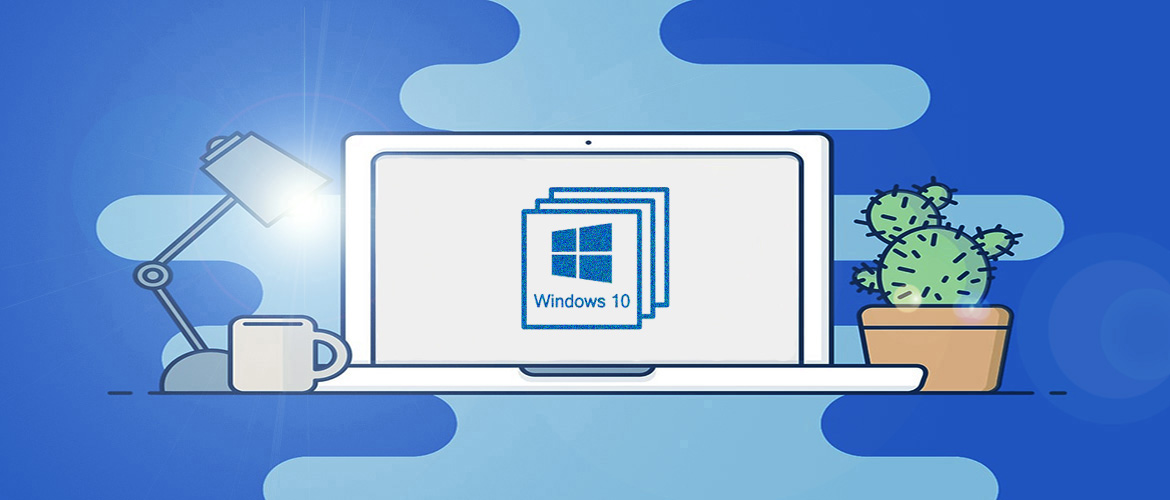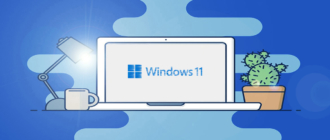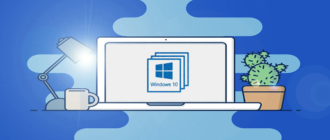Обновления операционной системы – это нужный функционал, это поддержка системы разработчиком в плане безопасности и в актуальном всегда состоянии используемых технологий. Тренд отключения обновлений Windows 10, по сути, отказа от важного и значимого функционала этой системы появился из-за того, что Microsoft уже в процессе создания «Десятки» выбрала экспериментаторский путь и стала функционально дорабатывать операционную систему наряду с уже массовым использованием. Ну и обкатывать недоработанные функциональные обновления на массовом пользователе. И сделав ещё невозможным отключение обновлений штатным способом. В последние годы кое-что в этом плане конечно изменилось, однако пользовательские запросы на поиски способов отключения обновлений не утратил своей актуальности. Ниже рассмотрим, как отключить обновления Windows 10, но прежде поговорим о них самих, и о том, стоит ли их отключать.
Нужно ли отключать обновления Windows 10
Итак, обновления Windows 10 – важный функционал системы, гарантирующий её безопасность, актуальность используемых технологий, запуск и корректную работу современного ПО. Но если это нужный функционал, зачем его отключать? Этого точно делать не нужно, если вы хотите это сделать лишь из соображений экономии своего трафика лимитного интернет-подключения. По умолчанию в «Десятке» отключено скачивание обновлений через лимитные подключения и при этом, в параметрах сети мы можем назначить лимитным любое интернет-подключение, даже если оно у нас безлимитное. Также в системе по умолчанию отключены разные необязательные обновления и обновления других продуктов компании Microsoft. Если же вы хотите отключить обновления из соображений стабильности работы Windows 10, вам нужно кое-что знать об изменившейся в последние годы политике поставки обновлений компанией Microsoft.
Так, обновления Windows 10 существуют разного типа, условно это обновления:
- Безопасности – устраняют уязвимости системы ;
- Исправлений – исправляют различные проблемы в системе ;
- Драйверов – обновляют драйверы компьютера ;
- Системных компонентов – обновляют системные компоненты типа платформы .NET Framework ;
- Функциональные – изменяют и добавляют системные функции.
С 2019 года Microsoft ослабила хватку в плане поставки обновлений. Обновления драйверов больше не относятся к разряду крайне обязательных. А полугодичные функциональные обновления, меняющие версию Windows 10, как раз и чреваты проблемами с нестабильностью работы операционной системы, автоматически устанавливаются только в случае завершения поддержки версии. Ранее только пользователи редакций Pro и выше могли откладывать на целый год внедрение функциональных обновлений, а пользователи же редакции системы Home такой возможности не имели и просто обязаны были быть подопытными кроликами не всегда доработанных функциональных обновлений «Десятки», сталкиваясь с теми или иными проблемами. Сейчас для пользователей всех редакций Windows 10 функциональное обновление до новой версии – дело абсолютно добровольное. Если же обновление прилетает нам в центр обновления, мы идём в системное приложение «Параметры» и сами решаем установить обновление или нет.
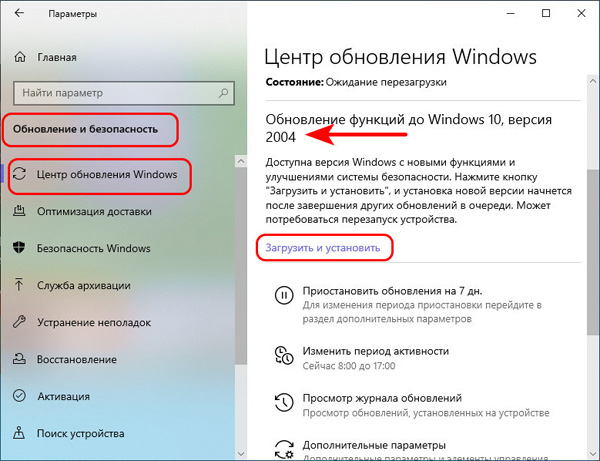
Правда, сами решать мы с вами можем только на протяжении срока поддержки используемой нами версии Windows 10, а срок этот для редакций Home, Pro и Pro for Workstations составляет 18 месяцев с даты релиза. А после завершения срока поддержки используемой версии система может автоматически обновиться до актуальной версии. Узнать, какая у нас версия Win 10 можно, введя в системный поиск: winver и нажав Enter.

А окончательные даты поддержки версий «Десятки» можно узнать на оф. сайте Microsoft.
Но даже если система автоматически обновится, и обновится криво, мы всегда сможем откатить обновление назад. И, кстати, откатить назад можно не только функциональное обновление. Поскольку теоретически любое обновление может привести систему к сбою, Microsoft предусмотрела штатный механизм удаления проблемных обновлений. Мы можем войти в системную среду восстановления через приложение «Параметры».
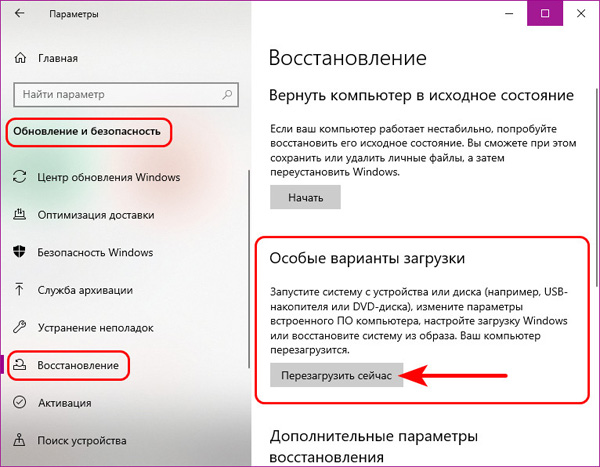
Либо если система не сможет загрузиться, эта среда запустится сама. В среде мы идём в дополнительные параметры поиска и устранения неисправностей.
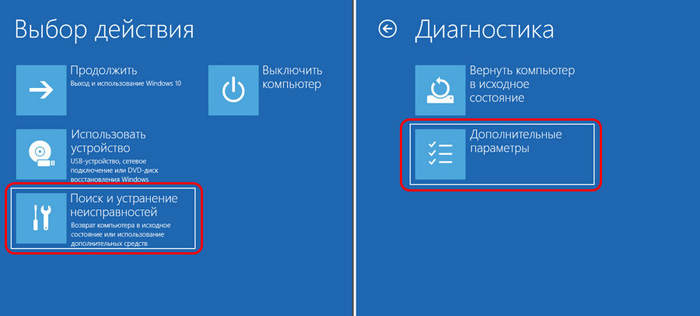
И удаляем последние обновления.
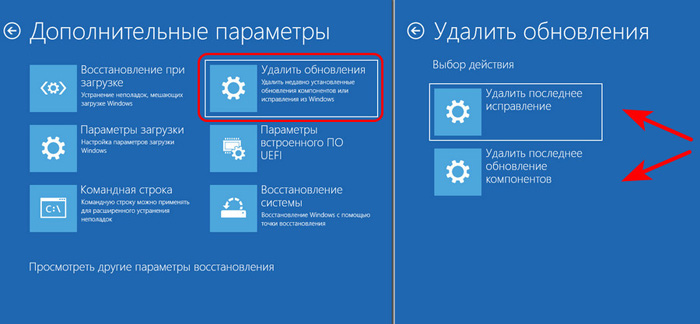
Также нам стоит помнить и о штатно реализованной альтернативе отключению обновлений полностью. Мы можем приостановить их на 7 дней в корне центра обновления. Либо можем открыть дополнительные параметры.
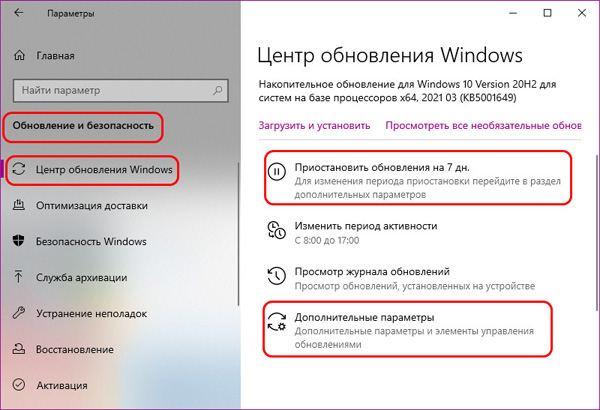
И приостановить их на больший срок — до 35 дней.
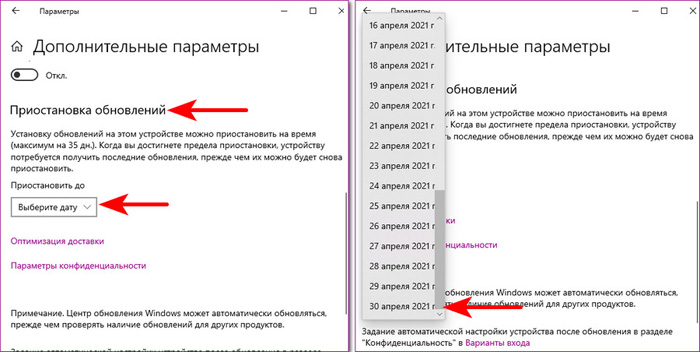
По истечении этого срока обновления включатся сами, либо сможем включить их досрочно.
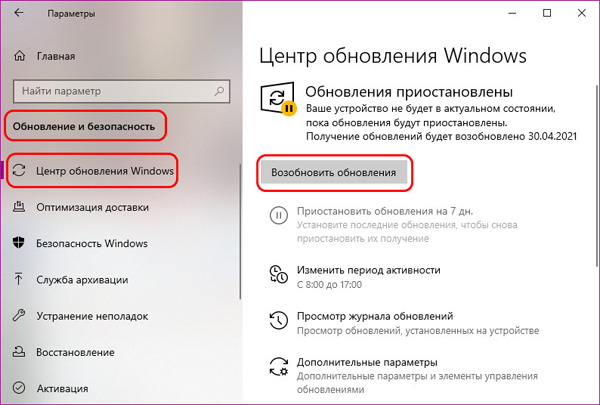
Если вы твёрдо решили полностью отключить обновления, можете это сделать с помощью разных утилит-твикеров. Сейчас же мы рассмотрим с вами две точно рабочих на момент написания статьи таких утилиты.
Windows Update Blocker
Сайт скачивания утилиты Windows Update Blocker
Самый простой способ отключить обновления системы операционной системы Windows 10 – с участием бесплатной утилиты Windows Update Blocker. Запускаем её, ставим здесь галочки отключения обновлений и защиты параметров службы. Нажимаем «Применить».
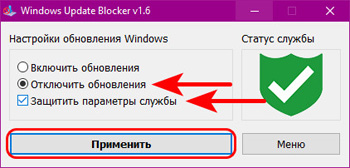
Статус обновлений отметится красным значком, это значит, что теперь они у нас отключены.
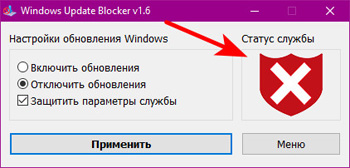
А для включения обновлений в окне утилиты ставим, соответственно, галочку включения и жмём «Применить».
Wu10Man
Сайт скачивания утилиты Wu10Man
Ещё одна бесплатная утилита, реализующая поставленную задачу — Wu10Man. В её первой вкладке ставим на отключение ползунки центра обновления и службы Windows Update Medic. Последняя – это служба для восстановления компонентов обновления Windows, вот именно из-за неё, если мы отключаем только службу центра, он через время включится.
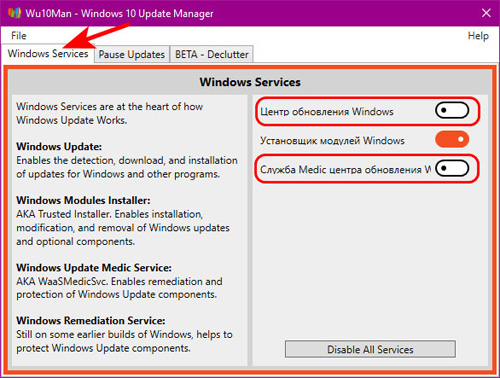
А для включения обновлений Windows 10 ползунки этих служб в окне утилиты Wu10Man нужно выставить в положение включения.
Важно: Всегда создавайте резервную копию Windows 10 или как минимум точку восстановления перед применением программ-твикеров. Действия такого рода утилит непредсказуемы, их использование – всегда риск, и с помощью отката к резервной копии или же точке восстановления у нас всегда будет возможность привести нашу операционную систему в рабочее состояние, каким оно было ещё до применения твикеров.